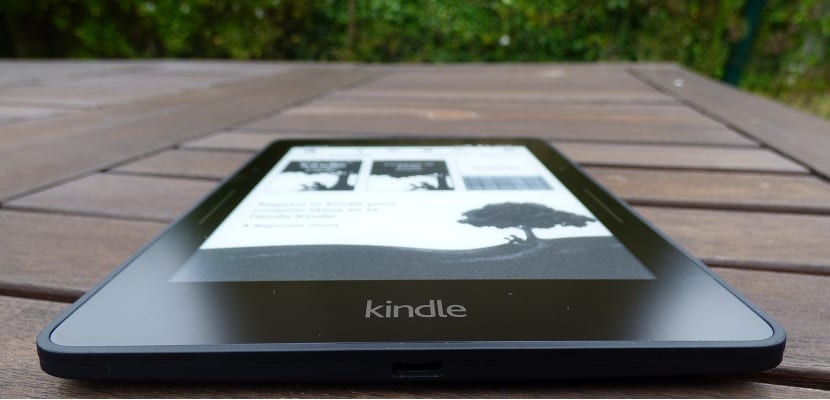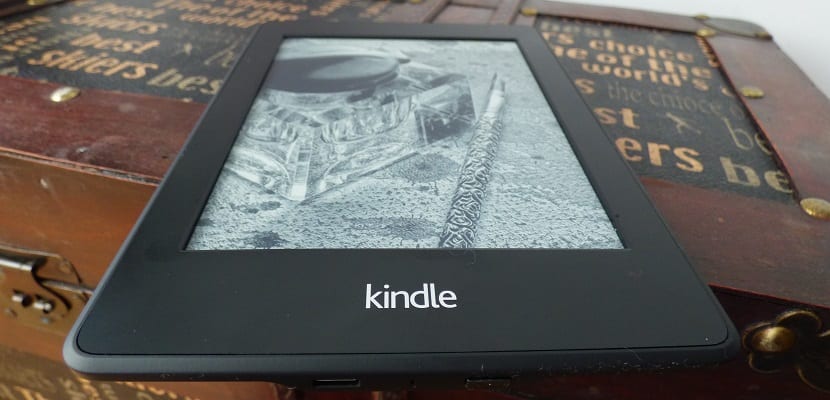The Amazon Kindle Oni su možda najpopularniji e-čitači na tržištu, zahvaljujući svojim zanimljivim značajkama i specifikacijama, ali i svojoj cijeni. A je li to što je tvrtka u režiji Jeffa Bezosa na tržištu imala nekoliko verzija, s vrlo različitim cijenama i među kojima svaki korisnik može odabrati.
Gotovo za nijednog vlasnika a Zapaliti, ovaj nema tajnu što se tiče uživanja u digitalnoj knjizi, ali ima neku tajnu, poput snimanja zaslona ili slanja web stranice na naš uređaj. Danas vam kažemo 5 trikova kako biste maksimalno iskoristili svoj Kindle, bez obzira o kojem se modelu radi.
Pošaljite e-knjigu na svoj Kindle e-poštom
Uređaji Kindle imaju veliku osobenost u usporedbi s ostalim e-čitačima na tržištu, a to je da ne podržavaju najpopularniji format digitalnih knjiga poput epub-a. To nije jako važno i je li to na primjer zahvaljujući kalibar prilično je jednostavno pretvoriti bilo koju knjigu ili dokument u neki od formata podržanih od Kindlea.
Osim toga, Amazon svakom korisniku stavlja na raspolaganje mogućnost poslati bilo koju knjigu ili dokument e-poštom. Da biste to mogli učiniti, jednostavno ga morate priložiti i poslati na adresu e-pošte povezanu s vašim Kindleom i koju morate imati u svom posjedu od kada ste konfigurirali svoj novi uređaj.
Pošaljite web stranicu na svoj Kindle
Jedna od stvari koja mi se najviše sviđa na mojoj Kindle je da mogu pošalji bilo kakve vijesti ili čak cjelovitu web stranicu na moj uređaj da ih kasnije pročitam. Ako na poslu pročitam nešto što bi mi moglo biti zanimljivo, šaljem ga na svoj Kindle zahvaljujući produžetku Pošalji na Kindle, o čemu smo već razgovarali više puta, a kad se vratim kući, već je dostupan na mojem eReaderu za čitanje i ponovno čitanje.
Da bi bio dostupan u vašem pregledniku Google Chrome, samo morate pristupiti ovoj poveznici odakle je možete preuzeti i instalirati. Naravno, da biste mogli primati članke na svom Kindleu, morate ga povezati s mrežom mreža, čak i samo nekoliko minuta.
Posudite prijatelju e-knjigu
Jedna od velikih pogodnosti koju nam nude knjige u papirnatom obliku je mogućnost posuđivanja, ostavljanja ili čak davanja kome god želimo. Ove tri mogućnosti još uvijek nisu dostupne u digitalnim knjigama ako koristite Kindle, možete posuditi knjigu prijatelju, iako uz neke uvjete koji vam se vjerojatno neće previše svidjeti.
Glavni uvjet je da ćete moći posuditi samo neke knjige koje je Amazon odabrao za ovu uslugu (knjige dostupne za posudbu trebale bi se pojaviti kao "Omogućeno kreditiranje") i na ograničeno vrijeme od dva tjedna. Tijekom ova dva tjedna možete besplatno posuditi knjigu bilo kojem prijatelju ili članu obitelji.
Da biste dali ovaj zajam, morate pristupiti stranici Upravljanje vašom stranicom Amazon Kindle. Kad uđete u nju, morate navesti ime svog prijatelja i člana obitelji kojem želite posuditi knjigu.
Vratite brojač preostalog vremena za knjigu
Većina e-knjiga, uključujući uređaje Kindle, to nam omogućuju u svakom trenutku znati koliko nam treba da završimo knjigu, pored stranica koje su nam preostale da dođemo do kraja. To može biti zaista korisno jer će nam, na primjer, omogućiti da znamo koliko nam je vremena ostalo do kraja knjige i tako između ostalog možemo izračunati koliko ćemo vremena moći spavati ako doći do kraja knjige.
Nažalost, ovaj sustav ne funkcionira uvijek na najispravniji način, pogotovo ako knjige koje čitamo na našoj Kindle nisu kupljene putem Amazon digitalne knjižare, uz neugodnosti koje to za sobom povlači. Srećom, nije previše teško resetirati ovaj brojač.
Da biste to učinili, samo morate otvoriti tražilicu koja je dostupna na vrhu zaslona i upišite "; ReadingTimeReset" poštujući početnu zarez i velika slova. Ne biste se trebali brinuti da se neće pojaviti nikakav rezultat, i to je normalno, ali kad ponovo pristupite knjizi koju ste čitali, vidjet ćete kako se procijenjeno vrijeme do kraja knjige već ispravno prikazuje.
Snimite snimku zaslona na svom Kindleu
Zanimljiv trik, koji mnogima od vas može biti stvarno koristan, jest snimanje zaslona vašeg Kindlea koji će nam, na primjer, omogućiti ispis stranice knjige koju čitamo.
Ovisno o verziji Kindle-a koju imamo u svom posjedu, snimanje zaslona vrši se na ovaj ili onaj način. Ovdje ćemo vam pokazati kako napraviti snimku zaslona na raznim verzijama Amazona eReader;
- Izvorni Kindle, Kindle 2, Kindle DX i Kindle s tipkovnicom: za snimanje zaslona moramo držati pritisnutu na tipkovnici Alt-Shift-G
- zapaliti 4: pritisnite i držite gumb za početni zaslon i tipkovnicu
- raspaliti dodir: prvo, moramo pritisnuti tipku za pokretanje, a zatim dodirnuti zaslon da bismo dobili snimak zaslona zaslona
- Zapaliti papirnatu bjelinu, Kindle (2014.)Ova dva uređaja nemaju nijedan fizički gumb pa je Amazon morao smisliti alternativni način snimanja snimke zaslona. Ako želimo sliku onoga što vidimo na ekranu, bit će dovoljno istovremeno pritisnuti dva suprotna kuta zaslona
- Kindle Travel: možemo napraviti snimku zaslona kao na Paperwhiteu istodobno dodirivanjem dva suprotna kuta zaslona
- Zapaliti Oazu: snimka zaslona izrađuje se baš kao i na putovanju dodirivanjem istovremeno dva suprotna kuta zaslona
Jesu li vam ovi trikovi pomogli da na najbolji način iskoristite svoj uređaj Kindle?.